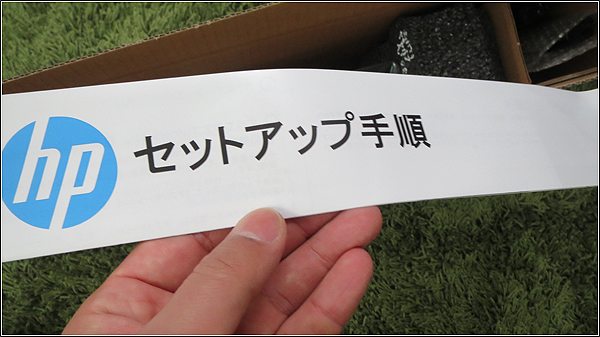HP Pavilion Sleekbook 15-b100開封の儀
当サイトではアフィリエイト広告を利用しています。
先日(3月12日)にオーダーしたことを書いた「HP Pavilion Sleekbook 15-b100」が月曜日に届いたので休みになったタイミングで開封しました。

パソコンの開封は仕事でもよくやっていますし、モニターなどでお借りするときもありますが、やっぱり自分で買ったものを開けるのはまたひと味違いますよ。
開封の前に、、、
12日にオーダーして届いたのが18日なので、1週間で届いた計算になります。ほんと早くなりましたね。
ということで、外箱はこんな感じ(この箱のまま宅急便で届いたんですよね)

表は色々と貼ってありますが、裏側は綺麗なまま
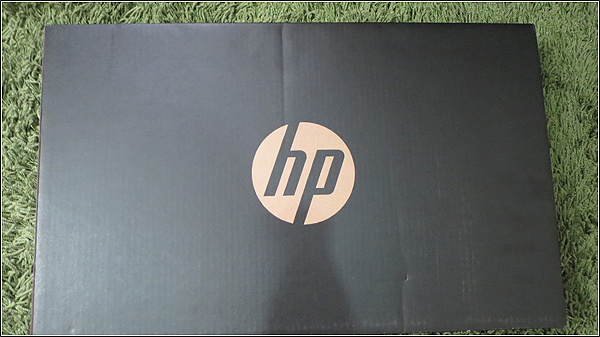
→表のほうが臨場感はありますけど、見た目だけなら裏ですね^^
上部のテープをカットして中を除くと、本体とACアダプター、バッテリーが登場

本体のセットアップは地味なので紹介しませんよ(笑
そうそう、新品(当たり前ですが)なので、天板やキーボード、液晶の周りにも保護のためのビニールが貼られています。写真では貼られた状態ですが、これを剥がすのが何気に楽しいんですねー


そんなこんなで、ついに我が家にもWindows8対応端末が仲間入りしたので、これから色々と試していきたいと思います。
<余談>
うちには、WindowsはXP、Vista、7とひと通り揃っている上に、MacBook Airもあります。もちろんすべて現役で動作しますよ(ってどんだけパソコンを持っていれば気が済むのだろう^^)
購入はこちらから(HP Directplus オンラインストアに移動します)
HP Pavilion Sleekbook 15-b100
Sponsored Links